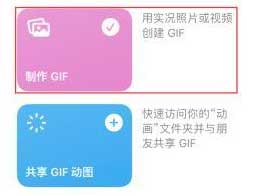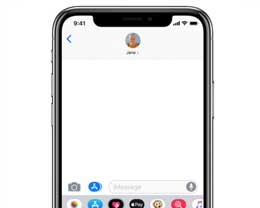如果在导入视频、恢复备份或拍摄完视频前往“照片”应用查看的时,出现“无法载入视频,载入此视频的更高质量版本时出错”的提示(如图),可以尝试通过如下办法解决。
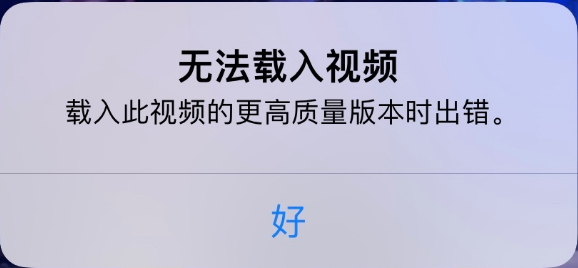
1.前往 iPhone 设置-通用-iPhone 储存空间,看储存空间是否还有空余。如果储存空间将满,可以考虑删除一些不需要的应用、照片或视频,腾出更多空间。
2.回到主界面,在后台将“照片”应用彻底关闭,然后尝试重新打开“照片”应用再查看视频。
3.打开视频后,轻点视频下方的“爱心”收藏图标,等待下看是否是否恢复正常。
或轻点右上角的“编辑”,等待视频自动加载完毕,然后退出编辑,看视频是否恢复正常。
4.将视频通过第三方应用,例如微信、QQ 等转发出去,然后再返回照片应用查看视频是否恢复。
5.如果设备上有下载 iMovie 应用,可以尝试将打不开的视频导入到该应用中,然后储存视频,再尝试打开应用看是否恢复正常。
6.打开 iPhone 设置-Apple ID,在 iCloud 设置中轻点“照片”,然后勾选“下载并保留原片”。
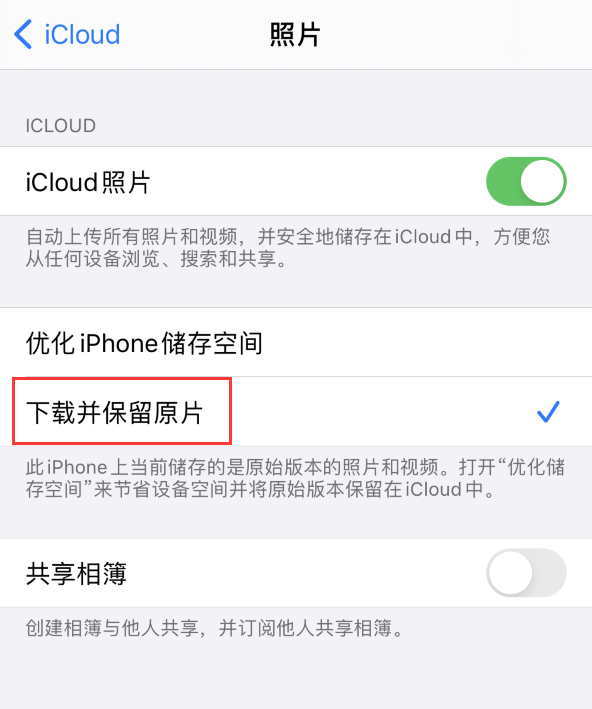
返回设置,点击“蜂窝网络”,在应用列表中,查看“照片”是否有使用网络的权限,可以连接 Wi-Fi 和电源,等待照片和视频加载完毕,然后再点击视频查看。
如果流量足够用,也可以允许“照片”使用蜂窝网络,直接更新下载照片和视频。
等待 iCloud 中的视频加载完成后,再重新打开照片应用查看视频是否恢复正常。